TeamViewer: Fjernkontroll enkelt PC eller Mac

Hovedskjermen
TeamViewer har et veldig rent grensesnitt uten noenunødvendige funksjoner på skjermen. Fra hovedskjermbildet kan du gjøre de to mest grunnleggende funksjonene: enten sende din ID og passord til en annen person for å la dem få ekstern tilgang til datamaskinen din, eller legge inn en annen persons ID og passord slik at du kan begynne å kontrollere datamaskinen deres.
Du kan også opprette et TeamViewer brukernavn ogpassord som lar deg kontrollere PC-en (arbeids- eller hjemme-pc) eksternt med et klikk på en knapp. Du kan se dette fra nedre høyre side av hovedskjermen som heter Datamaskiner og kontakter. Jeg vil detaljere dette i senere groovyPosts for deg.
Nederst til venstre har en liten trafikklys-stilindikator som lar deg vite om du bruker en sikker tilkobling. Lyset blir gult når noen prøver å koble til og skriver inn passordet.
Fra hovedskjermen kan du også få tilgang til noen avTeamViewers andre funksjoner, for eksempel Møte-fanen, tilgjengelige tilleggsutstyr, og du kan til og med konfigurere uovervåket tilgang for å kontrollere datamaskinen din mens du er borte fra hjemmet til enhver tid.
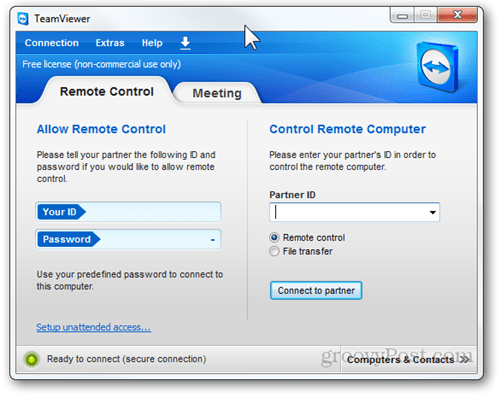
Fjerntilgang
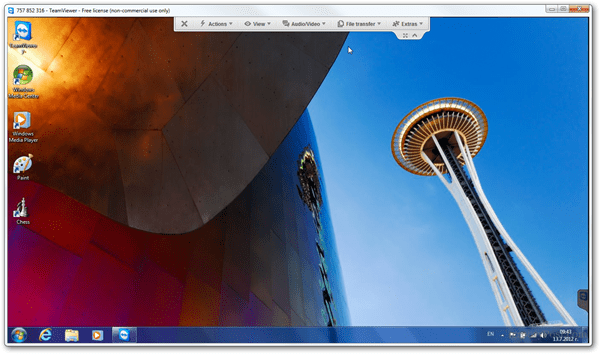
Over er et skjermbilde av TeamViewer som er brukt tilkontrollere en annen PC med TeamViewer installert. En fin ting med TeamViewer er at den fungerer som en proxy for å koble begge sider av forbindelsen. På denne måten trenger ingen brannmurregler å oppdateres for at tillatelsene skal kunne åpnes.
TeamViewer optimaliserer også automatiskkvaliteten på skjermdelingen basert på tilkoblingskvaliteten i begge ender. TestViewer ut med en venn som hadde en veldig treg internettforbindelse, utførte TeamViewer feilfritt!
Filoverføring
Hvis din fjernkontroll kontrollerer noens PC medTeamViewer, eller hvis du bare trenger å slippe dem en fil, lar TeamViewer deg enkelt kopiere filer fra en maskin til en annen. Slik ser filoverføring ut på den eksterne datamaskinen når en filoverføring er startet. En loggfil vil vises for å informere brukeren om at en fil blir overført.
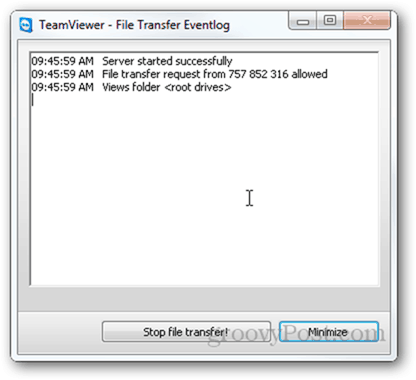
... og slik ser det ut på det lokaledatamaskin som initierer overføringen (en full filgrensesnitt UI + logg). Legg merke til at grensesnittet er veldig kompakt og enkelt å bruke. Du kan også kopiere, flytte og slette filer, inkludert opprette mapper om nødvendig.
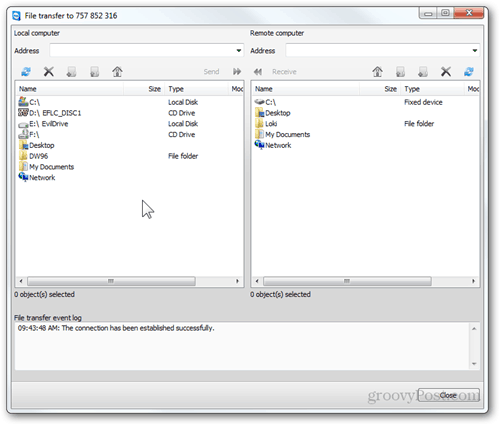
Innspilte økter
Rett ved siden av Filoverføring-alternativet på toppenmenyen til den lokale datamaskinen er Ekstra-knappen. Herfra kan du få tilgang til flere funksjoner, for eksempel VPN, ta et skjermbilde, utføre en ekstern oppdatering og mer. Funksjonen som imponerte meg mest, er imidlertid muligheten til å spille inn økter.
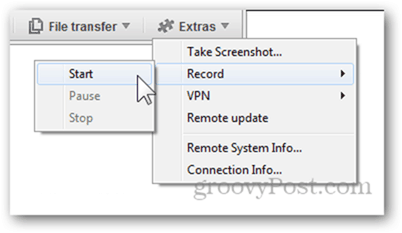
Etter å ha spilt inn en økt, kan du lagre den i enTeamViewer-spesifikt format, som lar deg se det så lenge du har TeamViewer installert. Heldigvis har du muligheten til å konvertere videoen din til et hvilket som helst tradisjonelt videoformat, i tillegg til å velge en utgangsoppløsning.
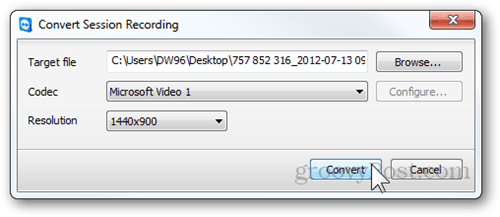
Både de innspilte og eksporterte videoene ser veldig bra ut, med liten forskjell fra originalen og med en ganske akseptabel bildefrekvens.
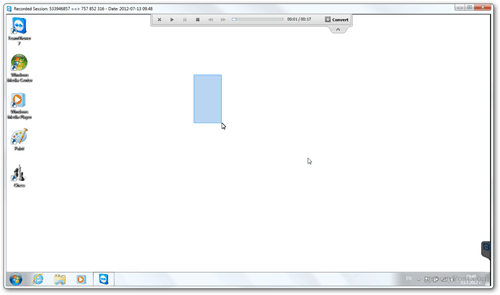
Andre funksjoner
Som vi nevnte, pakker TeamViewer en hel rekke funksjoner, men siden vi ikke har tid til å dekke dem alle, her er en liste over noen andre funksjoner som TeamViewer skiller seg ut med:
- I stedet for å installere TeamViewer, en gang tillaste ned installasjonsfilen (exe / tar.gz). Du kan velge "Kjør" -alternativet, som kjører TeamViewer som et bærbart program - flott for engangsbruk på eksterne datamaskiner.
- Innebygd VoIP-funksjonalitet, chat, konferansesamtaler, og muligheten til å legge til video via et webkamera på ethvert møte eller ekstern tilgang.
- Alternativet "Bytt sider med partner", som kan utløses fra den lokale datamaskinen - der den lokale datamaskinen øyeblikkelig blir den eksterne og omvendt.
- Menyen "Handlinger" - gjør det mulig å utføre mer avanserte Windows-handlinger, for eksempel å starte på nytt i sikkermodus, trykke på Ctrl + Alt + Del, trykke på Windows + L og så videre.
- Du kan registrere en gratis konto for å føre en liste over forskjellige datamaskiner og kontakter som du kan få tilgang til umiddelbart etter autorisasjon
- Du kan angi et forhåndsdefinert passord - nyttig når du setter opp tilsyn uten tilgang eller hvis du ofte trenger å bruke datamaskinen eksternt.
- Du har muligheten til å komme forbi Windows-påloggingsskjermen når en bruker kobler seg til datamaskinen eksternt (krever et passord og må konfigureres i tillegg).
- Du kan sende invitasjoner til venner til TeamViewer-møter og eksterne tilgangsøkter via e-post med det forhåndslagde e-postskjemaet.
- TeamViewer er også tilgjengelig for Mac OSX, Linux og mobile enheter som Android nettbrett og telefoner, så vel som iPad og iPhone. Groovy!
Konklusjon
Husk at det er gratis, det har et vennlig brukergrensesnitt, og det pakker så mange nyttige funksjoner, TeamViewer er definitivt et must-try for alle teknisk geeks eller for alle som bruker fjerntilgang daglig.











Legg igjen en kommentar